Makineyi yapılandırmadan önce, "Yönetici Kimlik Doğrulama Yönetimi" kapsamında yönetici kimlik doğrulamasının düzgün yapılandırıldığından emin olun.
![]() Kontrol panelinden makine yöneticisi olarak oturum açın.
Kontrol panelinden makine yöneticisi olarak oturum açın.
![]() [Sistem Ayarları] tuşuna basın.
[Sistem Ayarları] tuşuna basın.
![]() [Yönetici Araçları] öğesine basın.
[Yönetici Araçları] öğesine basın.
![]() [
[![]() Sonraki] öğesine basın.
Sonraki] öğesine basın.
![]() [Kul. Kimlik Doğrulama Yönetimi] tuşuna basın.
[Kul. Kimlik Doğrulama Yönetimi] tuşuna basın.

![]() [Temel Kim.Doğr.] seçeneğini seçin.
[Temel Kim.Doğr.] seçeneğini seçin.
Kullanıcı kimlik doğrulamayı etkin kılmak istemiyorsanız, [Kapalı] seçeneğini seçin.
![]() “Mevcut İşlevler”'den izin vermek istediğiniz makine işlevlerini seçin.
“Mevcut İşlevler”'den izin vermek istediğiniz makine işlevlerini seçin.
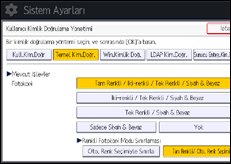
Seçmek istediğiniz işlev ekranda görünmezse [![]() Sonraki] öğesine basın.
Sonraki] öğesine basın.
Burada seçtiğiniz işlevler, Adres Defterindeki tüm yeni kullanıcılara atanacak varsayılan Temel Kimlik Doğrulama ayarları olur.
Kişiler veya grupların kullanabileceği işlevleri belirlemeyle ilgili ayrıntılar için bkz. Mevcut İşlevler'i Sınırlama.
![]() [
[![]() Sonraki] öğesine basın.
Sonraki] öğesine basın.
![]() “Yazıcı İş Kimlik Doğrulama” seviyesini seçin.
“Yazıcı İş Kimlik Doğrulama” seviyesini seçin.
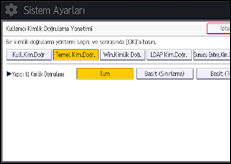
Yazıcı işi kimlik doğrulama seviyeleriyle ilgili açıklama için bkz. Yazıcı İş Kimlik Doğrulama.
[Tüm] veya [Basit (Tüm)]'ü seçerseniz, 13. adıma geçin.
[Basit (Sınırlama)]'yı seçerseniz, 10. adıma geçin.
![]() [Değiştir]'e basın.
[Değiştir]'e basın.
![]() [Basit (Sınırlama)] seçeneğinin "Yazıcı İş Kimlik Doğrulama" işlevinde uygulandığı aralığı belirleyin.
[Basit (Sınırlama)] seçeneğinin "Yazıcı İş Kimlik Doğrulama" işlevinde uygulandığı aralığı belirleyin.
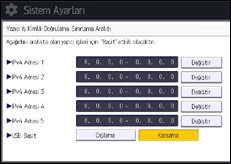
Bu ayarın uygulandığı IPv4 adresi aralığını belirtebilirsiniz. Ayrıca ayarı USB arayüzlerine uygulayıp uygulamayacağınızı belirtebilirsiniz.
![]() [Çıkış] tuşuna basın.
[Çıkış] tuşuna basın.
![]() [OK] öğesine basın.
[OK] öğesine basın.
![]() Oturumu kapatın.
Oturumu kapatın.
Standart işletim panelini kullanırken:
[Oturum Aç/Oturum.Kapat] tuşuna basın. Bir onay mesajı görünür. [Evet] düğmesine basarsanız, oturumunuz otomatik olarak kapanacaktır.
Smart Operation Panel'i kullanırken:
[Oturumu Kapat] düğmesine basın. Bir onay mesajı görünür. [OK] düğmesine basarsanız, oturumunuz otomatik olarak kapatılacaktır.
